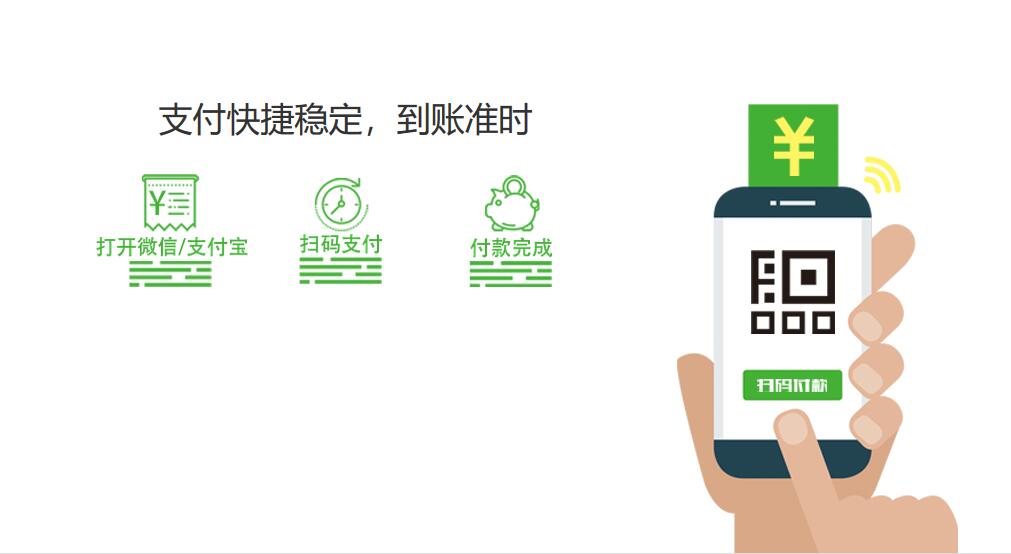1、针式票据打印机连接方法
(1) 确定打印机和PC主机都已关闭,将配套的数据通讯线插在打印机的数据连接口上,另外一头(例如:串口连接线为9芯孔型连接头、并口连接线为25芯针型连接头)插在PC主机的串口/并口/USB上。
(2) 如果配备了可电动打开的钱箱,就把钱箱上的RJ-11接头插在打印机的钱箱口上(钱箱的规格必须符合打印机钱箱驱动规格)。
(3) 连接打印机的专用电源适配器。请使用随机附带的专用电源适配器。连接图如下所示:

注意:
(1) 首先插好打印机的电源插头DC24V,再接通AC220V电源,再打开电源开关,顺序勿相反,否则会损坏机器。
(2) 使用不恰当的电源适配器会使打印质量变坏,甚至损坏打印机。
(3) 不要把电话线连接到钱箱接口,否则打印机和电话都可能会损坏。
(4) 当拔插打印机电源线时,请手拿打印机电源接头的箭头处(不要手拿打印机电源线的软线拔插)。强制拉打印机电源接头的软线拔打印机 电源线,可能会导致打印机或电源适配器损坏。
2、纸卷的安装
76mm系列打印机使用76毫米优质1联普通连续纸或2至3联自复印纸,采用自动装纸机构或自动吸纸功能,非常方便装纸。
详细操作方法:
在纸感应器检测到无纸时,错误(ERROR)指示灯、检纸(PAPER)指示灯长亮,蜂鸣器间隔1秒钟连续响3声,等待装纸。上纸操作过程中,当纸感应器重新检测到有纸时,错误(ERROR)指示灯、检纸(PAPER)指示灯均熄灭并启动进纸马达,打印机自动进纸。进纸完成后,错误(ERROR)指示灯闪烁,此时,按下进纸键(FEED)确认进纸,错误(ERROR)指示灯、检纸(PAPER)指示灯均熄灭,同时蜂鸣器关闭,打印机进入准备状态。
注意:
上纸时(不要使用纸张粘住纸卷芯的纸卷,否则打印机不能正确检测纸张的末端,将对打印机造成损坏),应将纸端剪齐对准入纸口插入,并拿住纸张的两侧,直着插入纸槽,直至进纸马达转动,打印机将自动进纸。若上纸时纸端卡在入纸口,发生卡纸,待自动进纸马达停转后将纸向后拉取 出。将纸端褶皱部分剪去,重新上纸。
插入纸卷时纸卷的要求和方向,如下图所示:
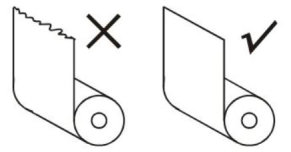
如果纸卷还没有使用完,又需要取出纸卷的时候,请按照如下步骤取出,切忌从进纸口拉出已在卷纸口内的纸张。
操作方法如下:
(1) 打开打印机盖。
(2) 拉起进纸口纸张,剪断拉起的纸张。
(3) 把纸卷从打印机取出。
(4) 按进纸按键取出剩下的纸张(不要从与进纸方向相反的方向拉下剩的纸张)。
3、色带的安装
一定要使用原装的色带,不要使用杂牌或劣质色带,否则将会缩短打印头使用寿命。更换色带时,请确定打印机没有接收数据,否则数据会丢失。
安装色带的操作方法如下:
(1) 打开打印机上盖。
(2) 按色带上的箭头方向转动色带盒旋钮,以旋紧色带的松弛部分。
(3) 在打印头上插入色带,推动色带盒直到卡紧。
(4) 按色带上的箭头方向旋转色带盒旋钮5到6周,以旋紧色带可能松弛的部分。
注:文章来源于容大科技(www.rongtatech.cn)微信公众号(微信号:rongtatech),若需转载请注明出处!
注:文章来源于容大科技(www.rongtatech.cn)微信公众号(微信号:rongtatech),若需转载请注明出处!